
Å konvertere et bilde til svart-hvitt er en av de enkle oppgavene som fotografer skal kunne gjøre bra på alle enheter. Dessverre gir mange apper som gjør svart-hvitt-konverteringer på smarttelefoner ikke fotografen mye kontroll. La oss se på hvordan vi gjør det riktig.
Hvordan konvertere bilder til svart-hvitt på Android, den enkle måten
Hvis du føler deg lat og vil ha en rask løsning, har Google Foto - som følger med Android - en veldig enkel måte å konvertere et bilde til svart-hvitt.
Først åpner du bildet ditt i Google Foto. Trykk deretter på "Rediger" -knappen, som ser ut som en blyant.
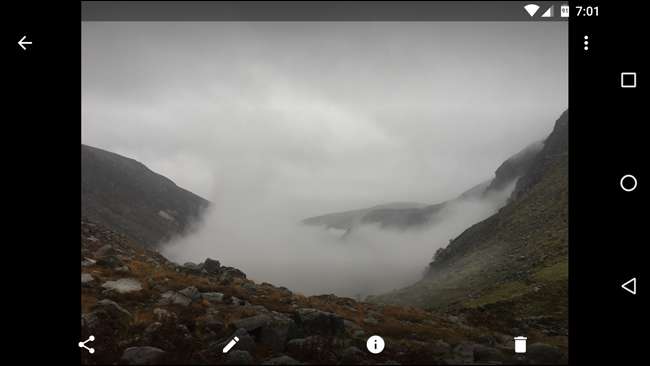
Når du gjør det, blir du møtt med et antall filtre. Noen av disse er svarte og hvite, så bla gjennom for å finne en du liker og velg den.
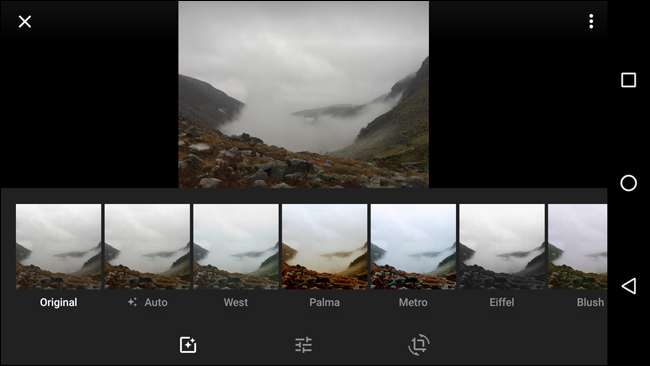
Alternativt kan du trykke på justeringsknappen (de tre glidebryterne i midten) og justere "Color" -glidebryteren helt til venstre.
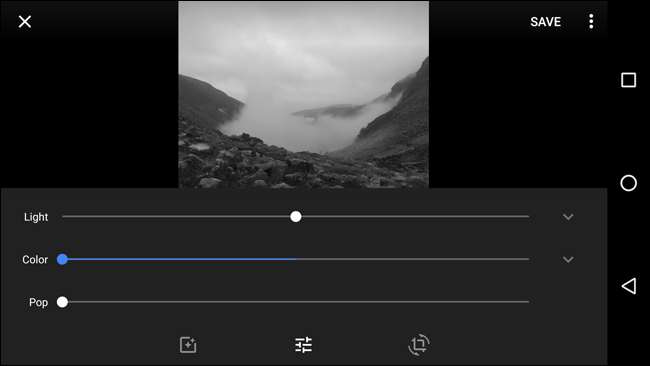
Når du er ferdig, trykker du på Lagre for å lagre bildet ditt. Google lagrer det redigerte bildet som en kopi, så du har fortsatt originalen hvis du vil ha det.
Dette er den enkle måten. Du kan få det til å se enda bedre ut hvis du er villig til å tukle, så sjekk ut vår "bedre metode" i tredje del av dette innlegget.
Hvordan konvertere bilder til svart-hvitt på iOS, den enkle måten
Apples stock photos-app har en veldig rask og enkel måte å konvertere et bilde til svart-hvitt, hvis du vil ha den enkleste løsningen.
Åpne bildet du vil redigere i Bilder, og trykk på skyveikonet øverst til høyre.
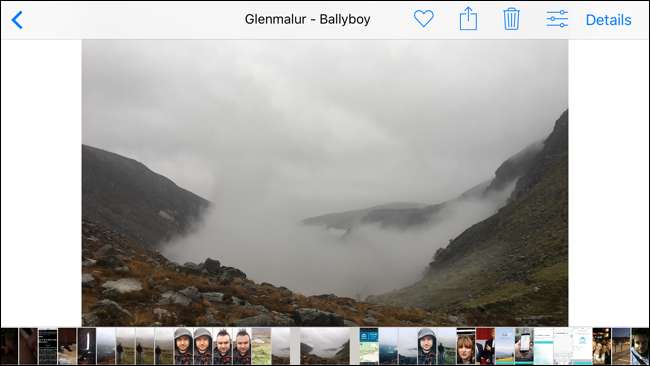
Du blir tatt med til Photos in built editor.

Trykk deretter på det tre overlappende sirkelikonet for å få tilgang til filtrene.

Det er tre svart-hvite filtre å velge mellom: Mono, Tonal og Noir. Velg den som fungerer best for bildet ditt. Jeg har gått med Noir.

Trykk på ferdig og endringene blir brukt.
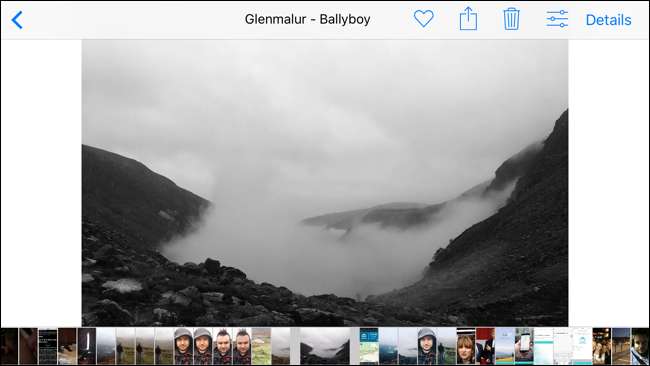
Selv om Photos har noen kraftigere innebygde konverteringsverktøy, synes jeg de er litt forvirrende å bruke og ikke så fleksible som andre alternativer. For en mer avansert konvertering i svart-hvitt, sjekk ut neste avsnitt.
Hvordan konvertere bilder til svart-hvitt, den bedre metoden
Hvis du virkelig vil at bildet ditt skal se så bra ut som mulig, er det mer enn bare å ta bort fargen. Du kan utføre mange av følgende endringer i Google Foto eller Apple Photos, men jeg skal bruke Googles Snapseed-app ( iOS , Android ) av noen få grunner:
- Den samme appen er tilgjengelig på iOS og Android.
- Det er gratis.
- Du får litt mer kontroll enn selv Google og Apple Photos tilbyr.
- Det er fortsatt enkelt å bruke.
Du kan følge med din valgte fotoredigerer, men vi anbefaler virkelig Snapseed.
Åpne Snapseed på smarttelefonen og trykk på Åpne.
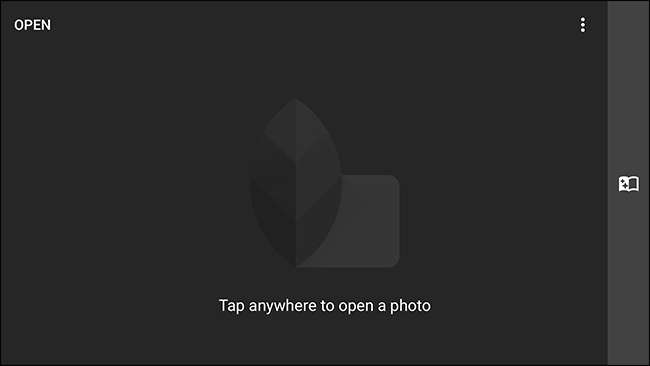
Bla gjennom bildene dine til du finner bildet du vil konvertere til svart-hvitt.
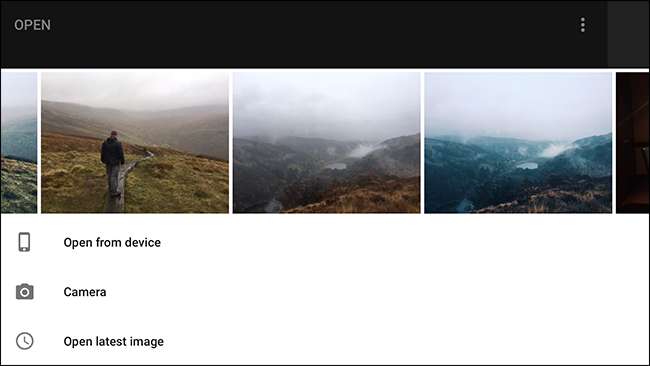
Velg den for å åpne den i Snapseed.

Trykk på redigeringsknappen (det er blyantikonet nederst i høyre hjørne) for å få opp alternativene Verktøy og filtre.
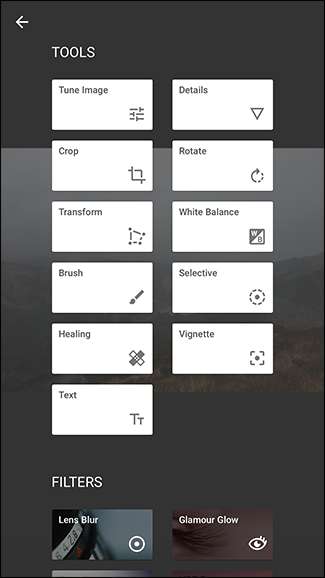
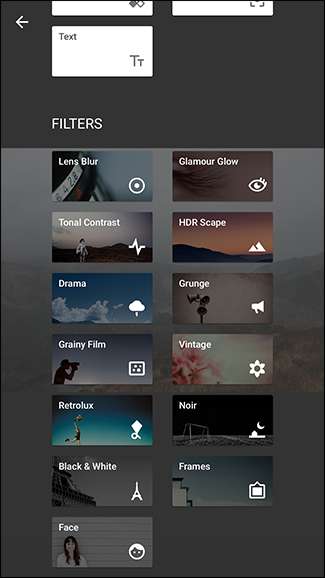
For denne artikkelen trenger vi bare å bruke svart-hvitt-filteret, så velg det fra filtermenyen.
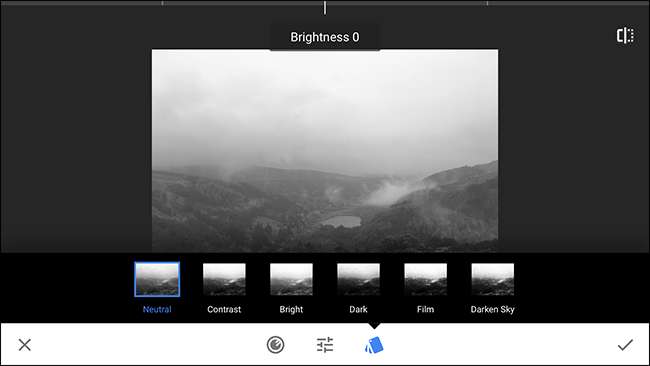
Bildet vil nå være i svart-hvitt, men vi er langt fra ferdige. Vi har mange alternativer å tilpasse og leke med - det er grunnen til at vi bruker Snapseed og ikke bare bruker Inkwell-filteret på Instagram.
La oss dele opp hva hvert av alternativene gjør.
Som standard (i det minste for meg) er forhåndsinnstillingsmenyen åpen når jeg bruker svart-hvitt-filteret.
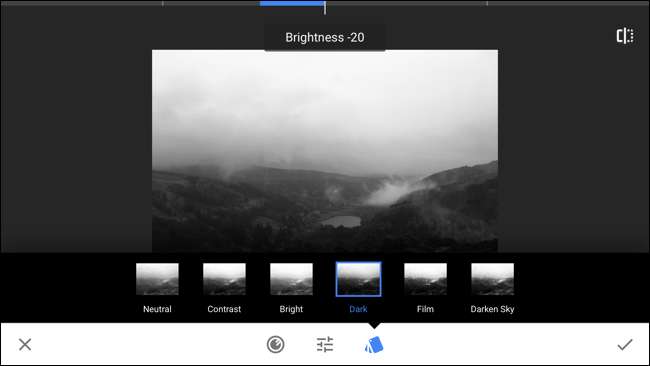
Det er seks forhåndsinnstillinger: nøytral, kontrast, lys, mørk, film og mørkere himmel. De er en forhåndsinnstilt kombinasjon av de andre innstillingene vi kan konfigurere i stedet for spesifikke filtre.
Hvis du for eksempel starter med den mørke forhåndsinnstillingen og deretter lyser den, vil du ende opp med noe som ser ut som den nøytrale forhåndsinnstillingen. Lys det litt mer, og du får Bright forhåndsinnstilling, selv om du startet med Dark.
Når du redigerer bildet ditt, kan du prøve hver forhåndsinnstilling for å se hva som fungerer som en base for bildet ditt. Jeg liker Dark, men forskjellige ting vil fungere for forskjellige bilder.
Skyveikonet midt på skjermen viser tre alternativer: Lysstyrke, Kontrast og Filmkorn.
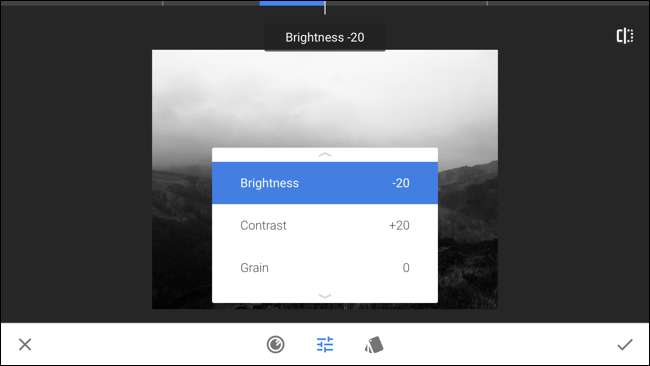
Dette er de tre alternativene du bruker mest for å kontrollere hvordan bildet ditt ser ut. Lysstyrke styrer den generelle lysstyrken på bildet, kontraster kontrasten og Grain legger til støy for å etterligne utseendet til gamle filmer.
Den mørke forhåndsinnstillingen har allerede redusert lysstyrken på bildet mitt med 20 og økt kontrasten med 20. Ulike forhåndsinnstillinger har forskjellige effekter.
Sveip opp og ned på skjermen for å bla gjennom de tre alternativene.
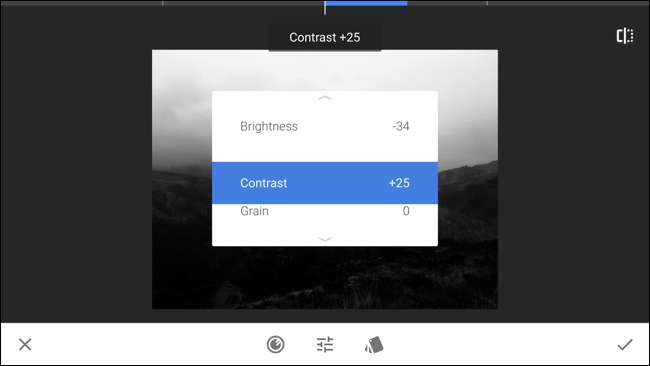
Sveip mot venstre for å redusere verdien og sveip mot høyre for å øke den.
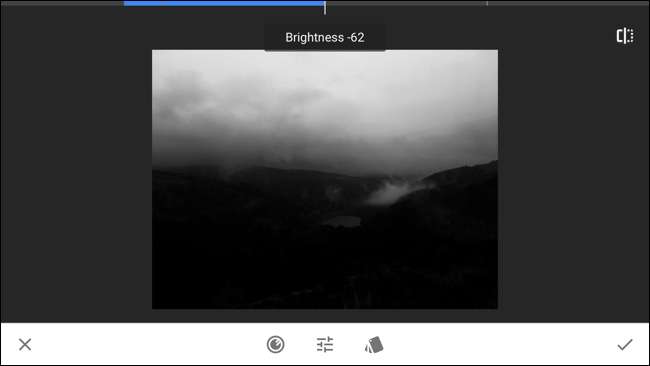
Du kan når som helst få tilgang til de tre alternativene ved å sveipe opp og ned. Øverst på skjermen kan du se hvilket alternativ du har valgt for øyeblikket, og kan alltid endre det ved å sveipe mot venstre og høyre.
For mitt bilde har jeg gått med en lysstyrke på -10, en kontrast på +25 og en korn på +10. Lek med alternativene og gå med det som passer for bildet ditt. Du kan alltid gå tilbake og endre ting.
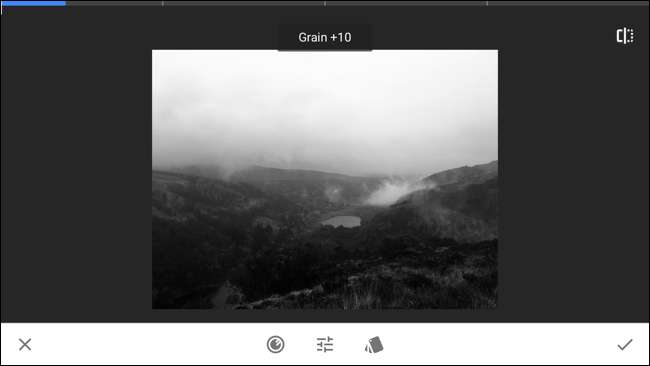
De endelige konfigurasjonsalternativene er fargefiltrene. Trykk på det sirkulære ikonet nederst på skjermen for å velge dem.
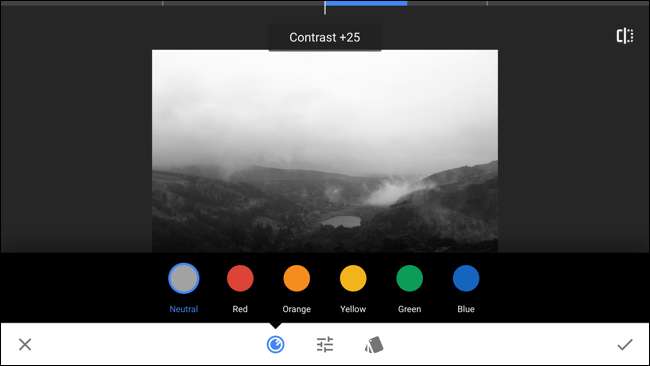
Fargefiltrene fungerer på en litt rar måte. De etterligner fysiske filtre som filmfotografer pleide å legge foran linsene sine for å endre lysfargen og dermed hvordan hver farge konverteres til svart og hvitt. På grunn av hvordan lys fungerer, mørker hvert filter faktisk de komplementære fargene på filterfargen. For eksempel slipper et rødt filter rødt lys gjennom, men mørkere blått og grønt.
- Nøytralt filter etterlater alt som normalt.
- Det røde filteret mørkfarger blått og grønt.
- Det oransje filteret mørkfarger blått og grønt.
- Det gule filteret mørkfarger blues og magentaer.
- Det grønne filteret mørkner rødt.
- Det blå filteret mørker rødt og gult.
Det er bare en veldig grov guide, ettersom hvert filter har en litt annen effekt på hver farge, men du trenger ikke å huske noe av det.
For å finne et filter som fungerer bra for bildet ditt, er det bare å prøve hvert enkelt. Hvis du ikke liker noen, kan du gå med nøytralt filter.
For bildet mitt gikk jeg med det gule filteret.
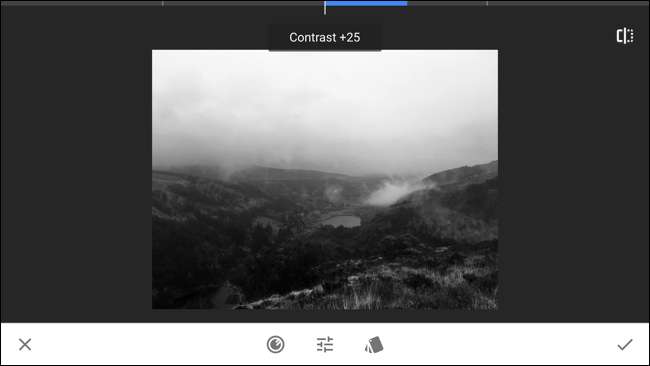
Det er tre knapper igjen vi ikke har dekket ennå. Øverst i høyre hjørne er før / etter-knappen. Hold dette nede for å se hvordan bildet ditt så ut før noen endringer. Det er veldig nyttig for å sikre at endringene du gjør forbedrer bildet.
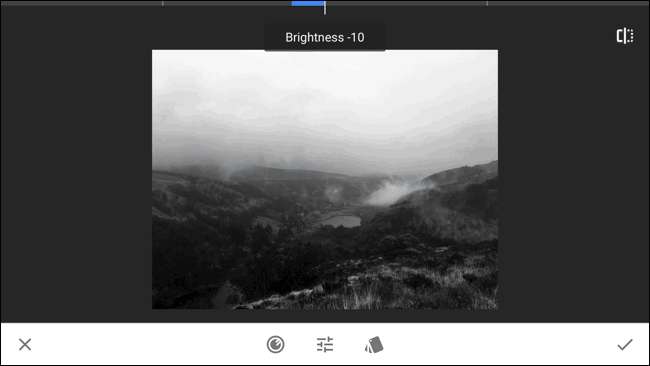
Xen nederst i venstre hjørne avbryter alle endringene du har gjort mens krysset nederst i høyre hjørne godtar dem. Når du er ferdig, trykker du på krysset nederst til høyre for å bruke alle endringene.
Nå er det på tide å lagre bildet. På den måten kan du dele den til sosiale medier eller bare beholde en kopi for deg selv.

Trykk på Lagre-knappen og velg deretter alternativet du vil bruke. Normalt lagrer jeg en kopi.
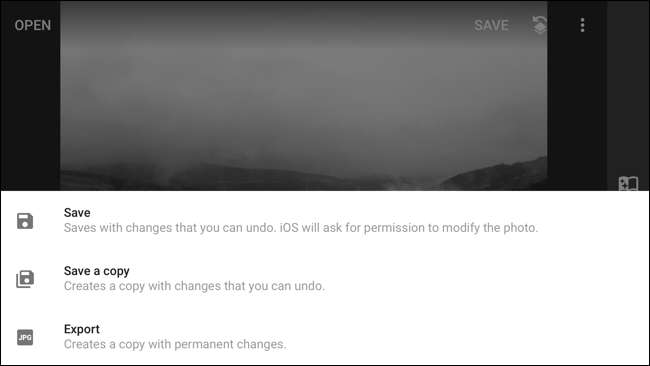
Og det er det, du er ferdig. Slik ser det ut etter all redigering.

Visst, vi kunne bare ha brukt et filter, men litt mer redigering går langt.







